Rumah >Tutorial sistem >Siri Windows >Panduan Pemasangan untuk Sistem Operasi Win10
Panduan Pemasangan untuk Sistem Operasi Win10
- PHPzke hadapan
- 2023-12-22 13:21:451004semak imbas
Versi win10 laman web ini adalah sistem yang saya sukai. Ia membawa pemasangan pintar kepada pengguna Selepas hampir memuat turunnya, anda boleh menonton pemasangan tanpa bimbang, dan kemudian menggunakan sistem baharu. Proses ini tidak memerlukan terlalu banyak klik Mari kita lihat tutorial pemasangan langsung win10 yang lengkap.

Tutorial pemasangan Win10 di tapak ini
Langkah 1: Pilih sistem kegemaran anda untuk dimuat turun di tapak ini. (Berikut ialah Demonstrasi Deepin Technology win10 64-bit)
Langkah 2: Selepas muat turun selesai, buka folder muat turun - klik dua kali pada fail imej cakera "iso".

Langkah 3: Selepas membuka fail imej - klik "Sistem pemasangan satu klik"

Langkah 4: Buka pemasang cakera keras satu klik Panda - klik pada partition pemacu C dan klik OK.

Langkah 5: Masukkan fail yang sedang disalin, sila tunggu (masa akan berbeza mengikut konfigurasi komputer anda)

Langkah 6: Ia akan dimulakan semula secara automatik selepas salinan selesai - ia adalah bestnya jangan pindah sini Okay, boleh juga klik Ya.
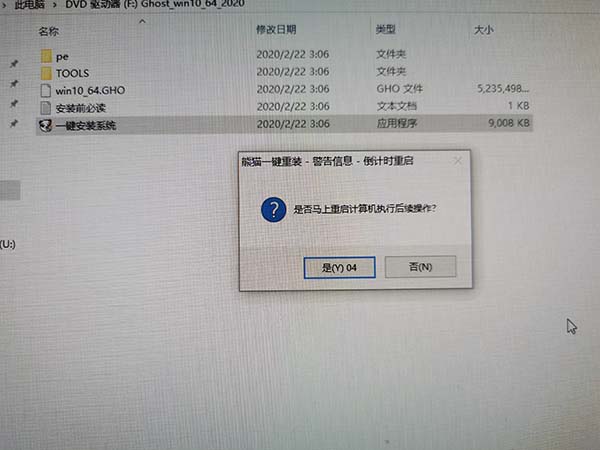
Langkah 7: Masukkan antara muka mulakan semula.

Langkah 8: Secara automatik pilih Panda One-Click Hard Drive Installer PE (jangan klik di sini)

Langkah 9: Tunggu lebih daripada sepuluh saat untuk memasuki masa.

Langkah 10: Pemasangan akan bermula secara automatik, jangan bergerak.
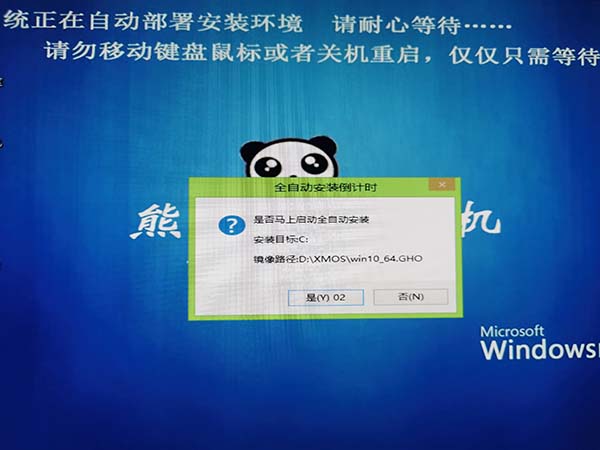
Langkah 11: Pemasangan hantu sedang dijalankan (tempoh masa bergantung pada konfigurasi komputer, tunggu dengan sabar)

Langkah 12: Sesetengah komputer pengguna akan mengalami klik "write protection error" di sini Hanya "teruskan" empat kali.

Langkah 13: Selepas klik Continue, akan ada pop-up "Click the white OK" untuk meneruskan pemasangan.

Langkah 14: Mulakan semula langkah pemasangan secara automatik (sebaik-baiknya jangan klik)

Kelima belas: Masuk ke peringkat pemasangan dan penggunaan. Langkah 16: Pasang pemacu secara automatik (jangan klik) beberapa minit)

Langkah 18: Pemasangan selesai dan proses mula semula automatik berlaku.

Langkah 19: Selepas pemasangan selesai, masukkan antara muka.

Langkah 20: Sistem ini secara automatik akan mengoptimumkan pengguna mengikut konfigurasi yang berbeza bagi setiap komputer Hanya tunggu sebentar.

Langkah 21: Semua langkah pemasangan selesai, mula semula automatik, dan anda boleh menggunakan sistem.
Atas ialah kandungan terperinci Panduan Pemasangan untuk Sistem Operasi Win10. Untuk maklumat lanjut, sila ikut artikel berkaitan lain di laman web China PHP!

